CAD是一款非常实用的绘图建模软件。软件的应用领域广泛,如建筑、土木工程、电器工程和制造业等,都非常的受欢迎。但在使用软件的时候,我们肯定遇到过的就是突然的闪退,那么CAD闪退怎么找回自动保存的文件?本次就来给大家分享详细的教程,赶快学起来吧!
方法/步骤
第1步
打开CAD,右键底下白色部分,选择“选项”
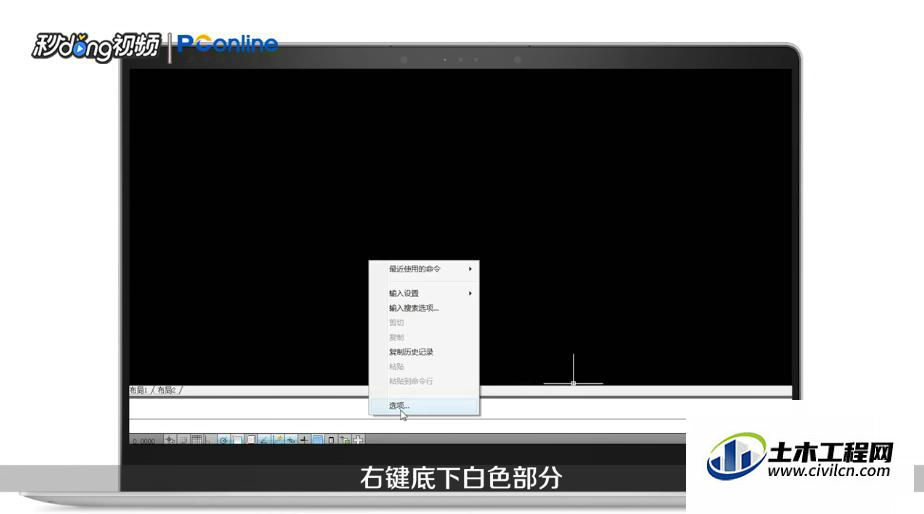
第2步
然后点击“文件”,找到自动保存文件位置,选择一个硬盘分区并点击“确定”
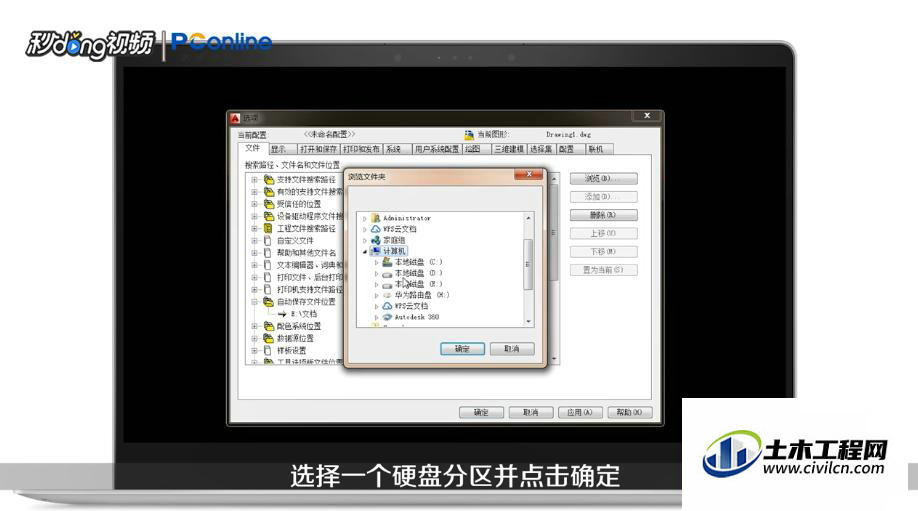
第3步
同样在选项卡中选择“打开和保存”,找到自动保存间隔,选择自己合适的时长,点击“应用”
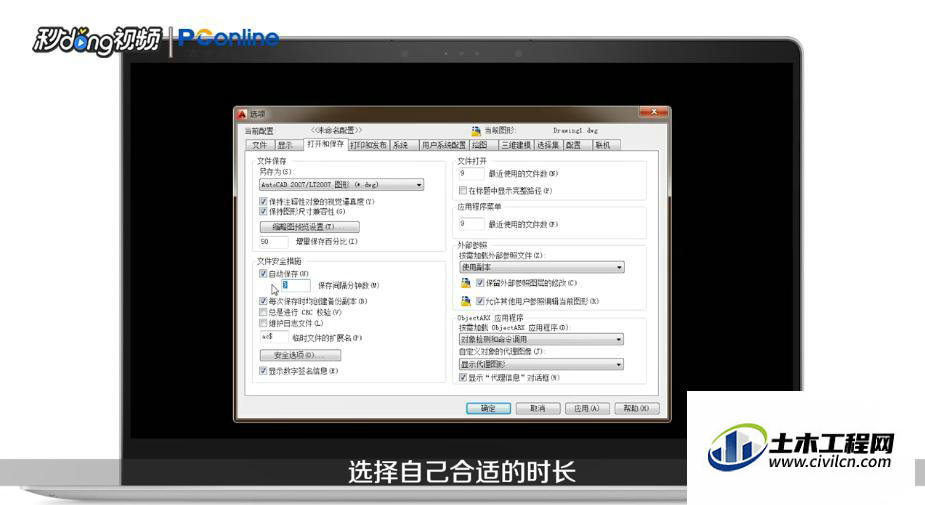
第4步
找到自动保存的文件夹,右键选择“属性”,将文件名后缀改为.DWg即可看到最近保存的CAD文件
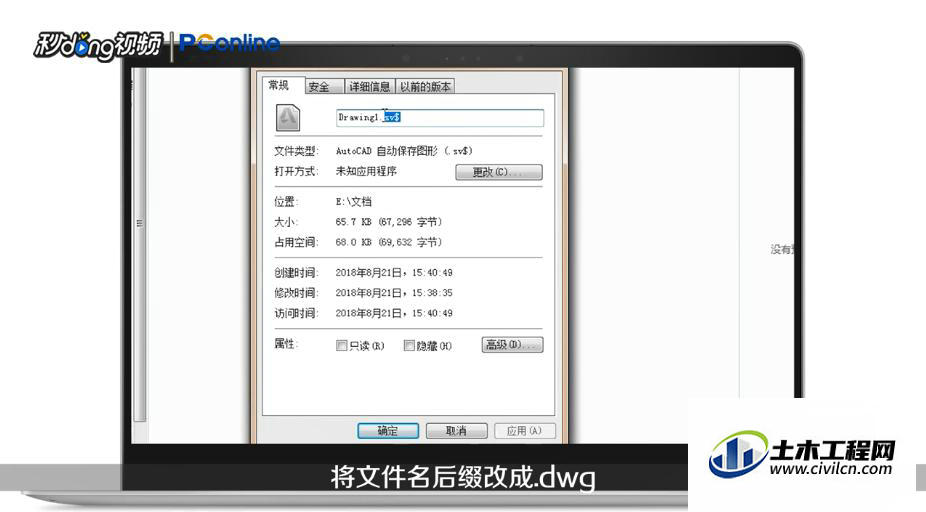
第5步
总结如下图

温馨提示:
以上就是关于“CAD程序崩溃后如何查找自动保存的文件?”的方法,还不太熟悉的朋友多多练习,关注我们,帮你解决更多难题!






